Configurer la page POPULAIRE
Les boutons POPULAIRE vous permettront de facturer des produits rapidement sans les rechercher.
Création d'un bouton

Il faut que vous ayez créé le produit d'avance Création général de nouveau produit
1- Allez dans 
2- Sélectionnez la roue dentelée en haut droit
3- Choisissez l'emplacement
4- Sélectionnez Article spécifique
Code de produit= vous aurez seulement à inscrire le code du produit si vous le connaissez
Lien vers une autre page = vous pourrez créer un bouton qui ouvrira une nouvelle page (voir plus bas pour la procédure)
5- Choisir produit: la page de recherche ouvrira et vous pourrez sélectionner votre produit en cliquant sur la flèche bleu à gauche complètement
6- Choisissez une couleur pour votre bouton
7- Sauvegarder
8 Sauvegarder en haut droit de l'écran 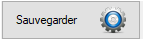
Votre bouton est créé
Pour chacune des pages vous pourrez choisir les informations affichées dans le bouton
Création d'une page POPULAIRE
1- Allez dans 
2- Sélectionnez la roue dentelée en haut à droite
3- Choisissez l'emplacement
4- Sélectionnez : Lien vers une autre page et faite 
Le nom de la nouvelle page apparaîtra. Page #1012Vous pouvez choisir la couleur du bouton aussi
Vous pourrez modifier le nom de la page en la sélectionnant et une fois dans la page cliquer sur la roue en haut à droite.
Et votre page sera créée. Vous pourrez revenir à la page précédente en sélectionnant l'îcone de la flèche

Vous pouvez aussi déplacer un bouton d'emplacement en le sélectionnant avec le bouton de gauche de la souris en le maintenant et le relâcher à l'endroit souhaité.


Ajout 4 décembre 2022: version 10.29.6.0
Si une colonne n'a pas de bouton programmé, elle ne sera pas visible et les autres colonnes s'ajusteront pour un meilleur visuel.
Dans notre exemple le bouton Gâteau a été descendu plus bas et avons 7 colonnes.
Related Articles
Permettre de sélectionner une page Populaire par poste par défaut
Il est maintenant possible de choisir une page "Populaire" par défaut par poste de travail. 1- Outils avancés et paramètres du poste 2- Autres configurations 3- Sélectionnez avec le menu la page souhaitée 4- En sélectionnant le bouton "Populaire". ...Produits populaire - permettre de laisser la fenêtre fixe
Il est maintenant possible de fixer la page populaire pour sélectionner plusieurs produits en même temps. 1- Outils avancés et paramètres du poste 2- Autres configurations 3- Sélection d'un produit laisse la fenêtre ouverte 4- Vous pouvez réduire ...Gestion de la page d'accueil
Le client peut utiliser le module de base qui lui permet de configurer la page d'accueil avec des modules optionnels. Les sections peuvent alors êtres modifiées en CSS seulement. Certaines sections comme les nouveautés et produits vedettes vous ...Configuration de la livraison
Dans le panneau administratif cliqué sur Configuration. Choisir la section "livraison et transport" ou par la recherche taper "livraison". Livraison configurable: choisir nouveau module. Vous pourrez mettre un message en français et en anglais pour ...Points à configurer pour la mise en place de la boutique en ligne
Voir la pièce jointe